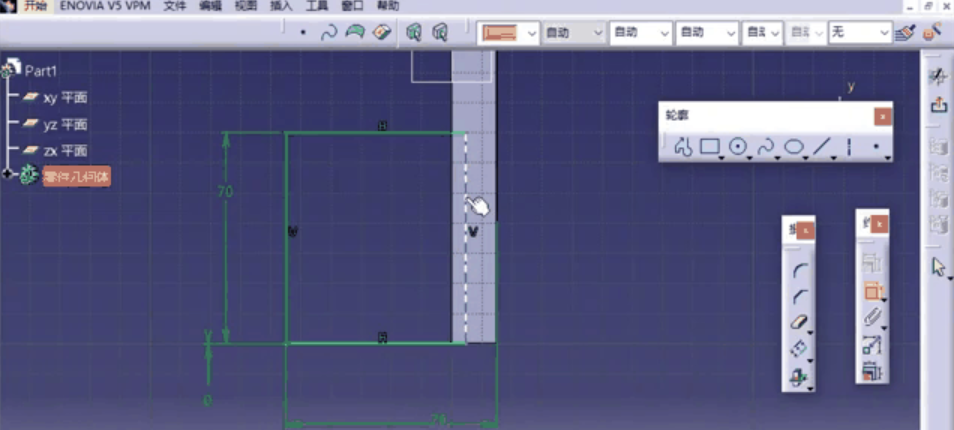当CATIA打开时显示“无许可证”错误,通常是由于许可证服务未运行、配置文件错误或环境变量问题导致。以下是综合多个来源的解决方案,按优先级排序:
1. 检查并启动许可证服务打开Windows服务管理器(按Win+R,输入services.msc),找到 DS License Server 服务,确保其启动类型为“自动”,并手动启动服务。若被安全软件禁用,需恢复设置后重启服务。
若服务启动失败,可能是许可证未正确安装,需重新安装或激活许可证文件。
2. 删除或重置许可证配置文件导航至CATIA配置目录(默认路径:C:\Users\[用户名]\AppData\Roaming\DassaultSystemes\CATSettings),删除 Licensing.CATSettings 文件。重启CATIA后会提示重新分配许可证(如选择AL2/AL3),问题通常可解决。
若路径不同,可通过环境变量 CATUserSettingPath 定位配置文件位置,修改路径或删除文件。
3. 添加环境变量或修改配置添加系统环境变量 CATLM_ODTS=1(注意大小写),可能解决部分版本兼容性问题。
检查许可证文件夹是否存在:在隐藏目录 C:\Documents and Settings\All Users\Application Data\DassaultSystemes 下创建 Licenses 文件夹,并复制许可证文件(如CATIA_P3.V5R21.B21.txt)到该目录。
4. 检查网络与许可证服务器若使用网络许可证,确保计算机能访问许可证服务器,且服务器状态正常。联系IT部门确认许可证池是否可用。
5. 修复注册表或重新安装部分情况需修改注册表或替换系统文件(如JS0GROUP.dll),但操作风险较高,建议备份后尝试或联系技术支持。
注意事项
操作前建议备份重要数据及配置文件。
若问题持续,可能是多版本CATIA冲突,需统一环境变量或卸载冗余版本。
以上方法覆盖了常见原因,可根据具体错误提示选择对应方案。若仍无法解决,建议联系达索系统官方支持。